Indholdsfortegnelse
Det er ikke den mest effektive måde at interagere med dine kunder på, når du stirrer på din telefons lille skærm og skriver på de små taster for at svare på hver eneste Instagram DM, du modtager, er ikke den mest effektive måde at interagere med dine kunder på.
Men den tid er forbi.
Fra 2020 kan alle Instagram-brugere i verden sende en Instagram DM online, fra deres pc eller Mac og fra deres telefon.
*Sliding ind i dine DMs*
Nu kan du få og sende Instagram Direct-beskeder på skrivebordet, uanset hvor du befinder dig i verden 👍 pic.twitter.com/CT2SwuxHTv
- Instagram (@instagram) April 10, 2020
Nu har dit brand flere muligheder, når du skal svare på Instagram DM'er. Og eftersom mere end 200 millioner brugere besøger mindst én virksomhedsprofil hver dag, er der en god chance for, at nogle Instagram-brugere vil kontakte dit brand direkte via DM.
Bonus: Spar tid og download 20 gratis, brugerdefinerbare Instagram DM-skabeloner til dit brand , herunder hilsner, anmodninger om partnerskab, svar på ofte stillede spørgsmål, svar på klager og meget mere.
Hvad betyder "DM" på Instagram?
DM betyder direct messaging.
På Instagram er DM'er private beskeder mellem en Instagram-bruger og en anden bruger eller en gruppe af brugere.
Instagram DM'er vises ikke i dit brands feed, profil eller i søgninger. Og det gør de heller ikke for dine følgere. Kun du og dem, du kommunikerer med, kan se de direkte beskeder.
På Instagram sendes DM'er via Instagram Direct, som er en e-mailindbakke, hvor private beskeder bliver samlet.
På både computer og mobil kan du få adgang til Instagram Direct for at se dine Instagram DM'er ved at klikke på ikonet med papirflyveren.
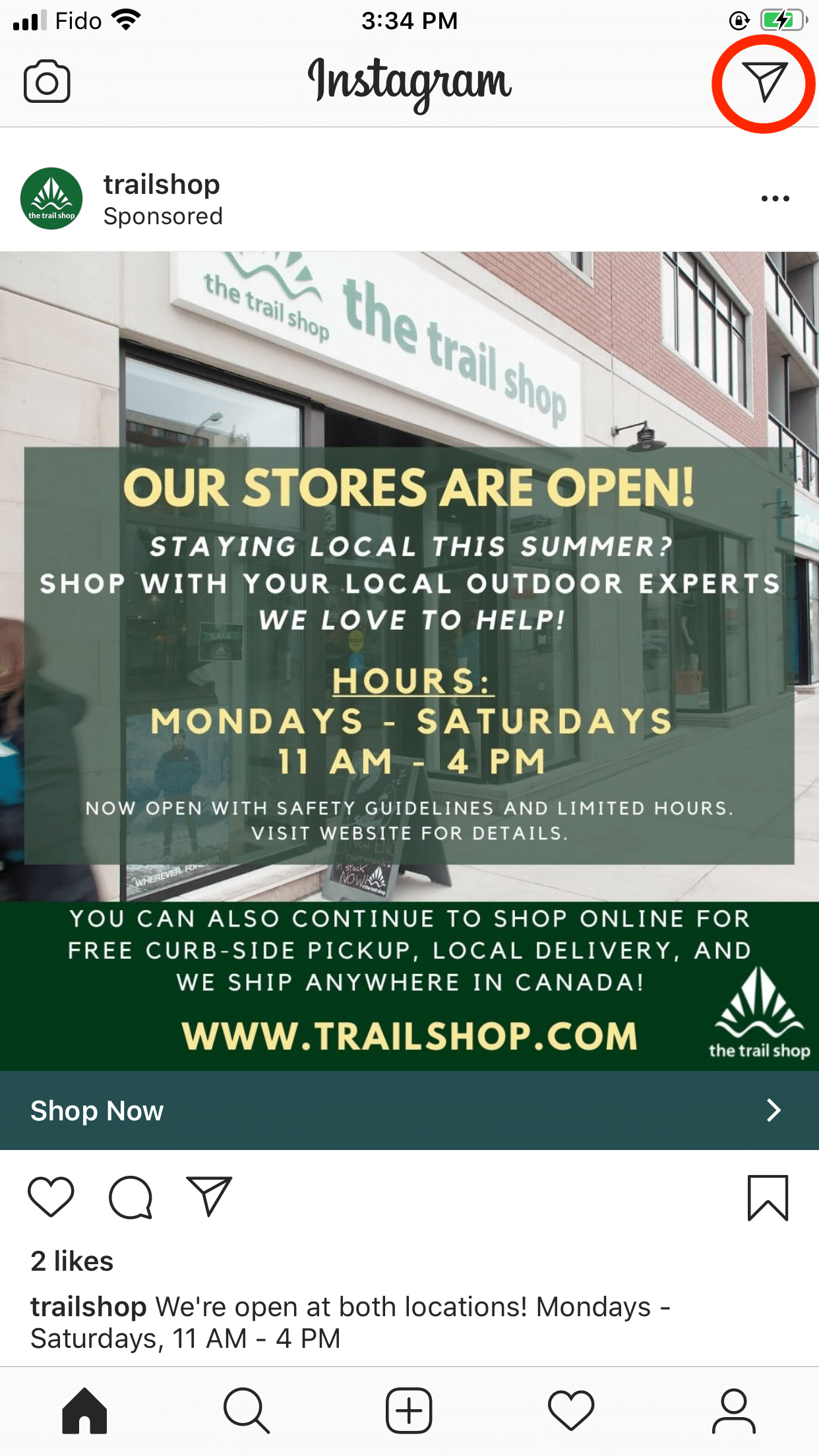
Når du ser en rød nummereret meddelelse over ikonet med papirflyet, ved du, at der er et ulæst DM, der skal læses.

Sådan sender du Instagram DM'er på din computer (PC eller Mac)
Alle med en Instagram-konto kan oprette eller besvare Instagram DM'er fra browserversionen af appen, fra en stationær computer, uden særlige downloads eller funktioner. Det gør det nemmere for dit brand at reagere på en tilstrømning eller en stor mængde DM'er.
(Hvis den store mængde DM'er kommer fra mere end én Instagram-konto eller flere profiler på tværs af forskellige sociale medieplatforme, er det bedre at bruge et værktøj til styring af sociale medier som SMMExpert til at håndtere DM'er - mere om det i næste afsnit!)
Uanset om du svarer på en Instagram DM på en pc eller opretter en Instagram DM på en Mac, er processen den samme:
1. Log ind på dit brands Instagram-konto
Log ind på instagram.com med den webbrowser, du foretrækker. Der er ingen specifik Instagram DM-browser, som du skal bruge.
2. Klik på ikonet med papirflyveren
Du kan navigere til Instagram Direct ved at klikke på ikonet med papirflyveren i øverste højre hjørne på websiden.
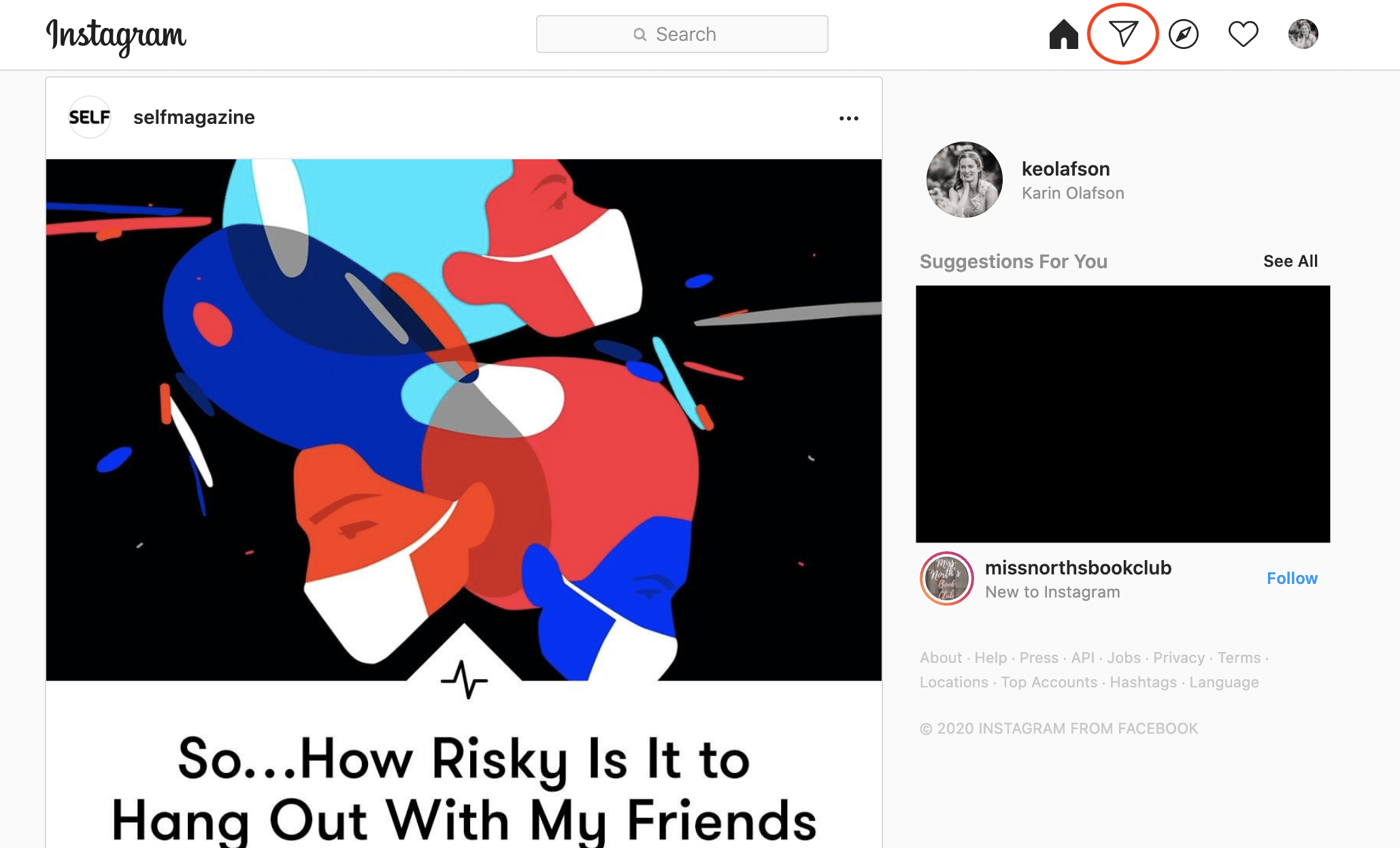
3. Se alle dine Instagram DM'er
Alle dit mærkes direkte beskeder og interaktioner vises her. Ulæste direkte beskeder vises først på listen.
Du får også vist muligheden for at oprette en ny DM. Klik på den blå Send besked-knap for at starte en ny interaktion.
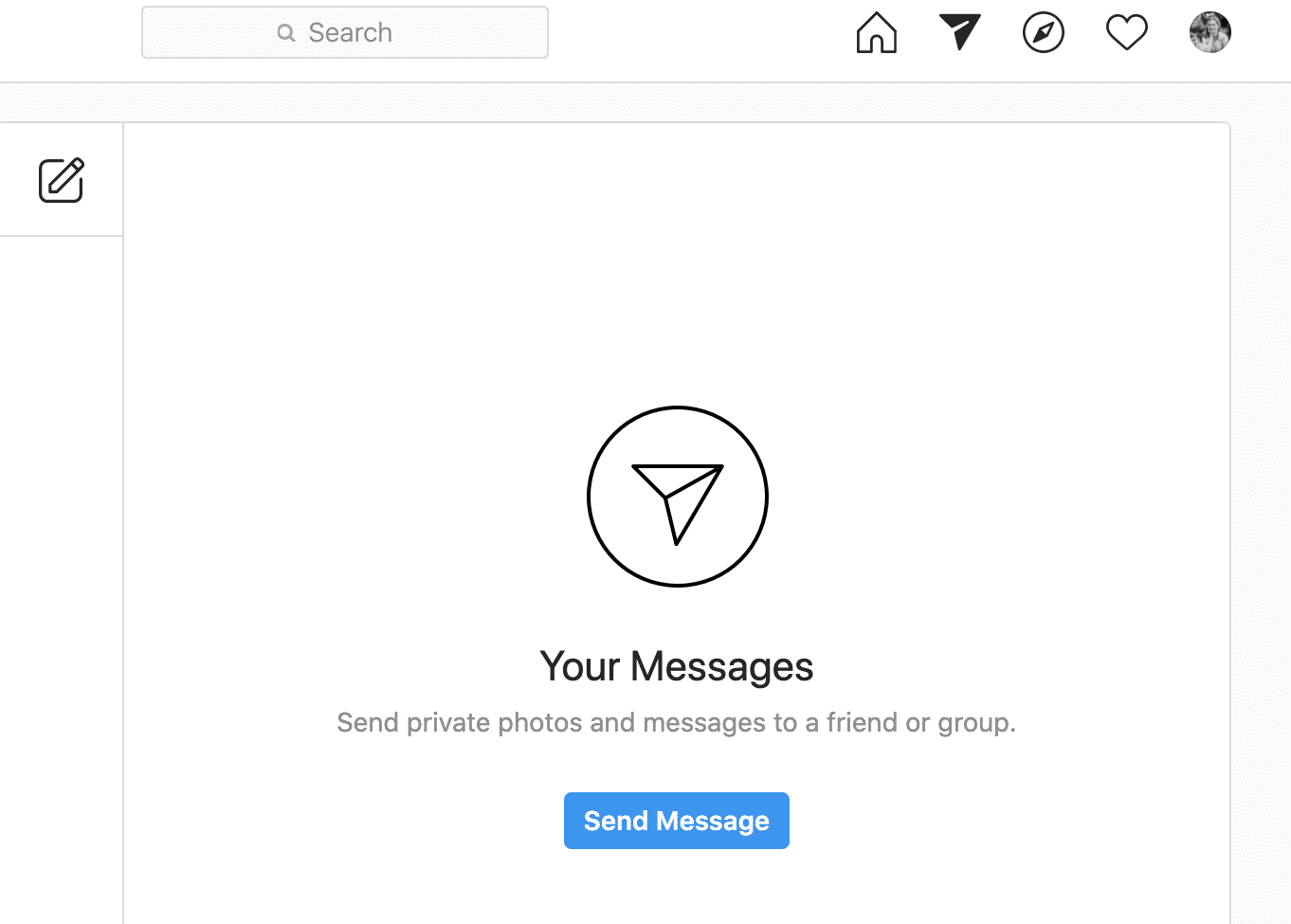
Indtast en brugers håndtag for at starte en ny personlig interaktion. Du kan sende en besked til ethvert mærke eller enhver bruger, som du følger.
Du kan også oprette en gruppe til en Instagram DM. På Instagram Direct kan du sende DM'er til op til 32 personer.
Fra dit skrivebord kan du også synes godt om, kopiere eller rapportere en DM ved at klikke på de tre knapper ved siden af Instagram DM'en.
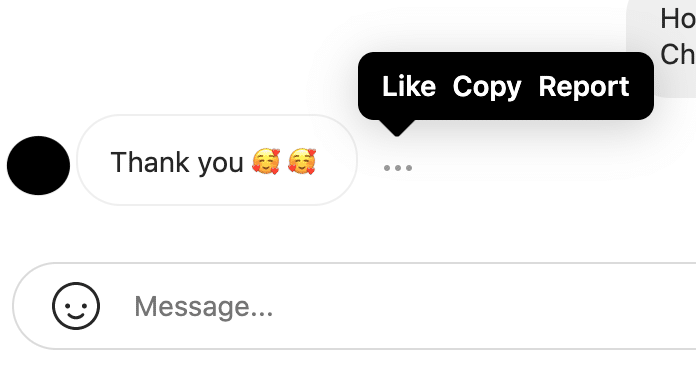
4. Send andre brugeres indhold
Ud over skriftlige beskeder kan Instagram DM'er også indeholde billeder, afstemninger, GIF'er, Instagram Stories og IGTV-klip. Dit brand kan interagere med brugerne ved at dele andre brugeres indhold i en DM.
Naviger til det foto, den video eller det IGTV, du vil dele privat. Klik på papirfly-ikonet under det pågældende opslag.
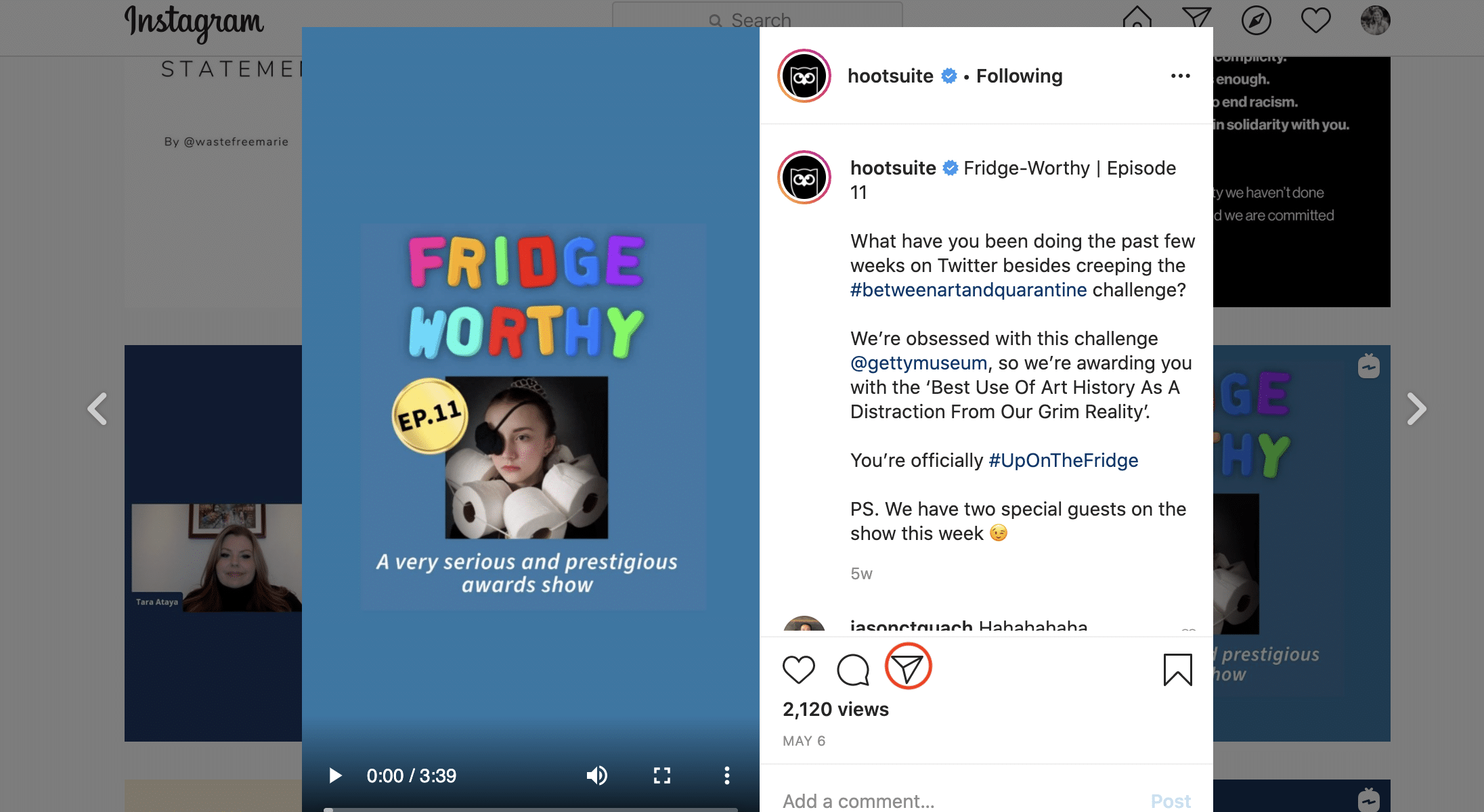
Vælg derefter, hvordan du vil dele dette indhold.
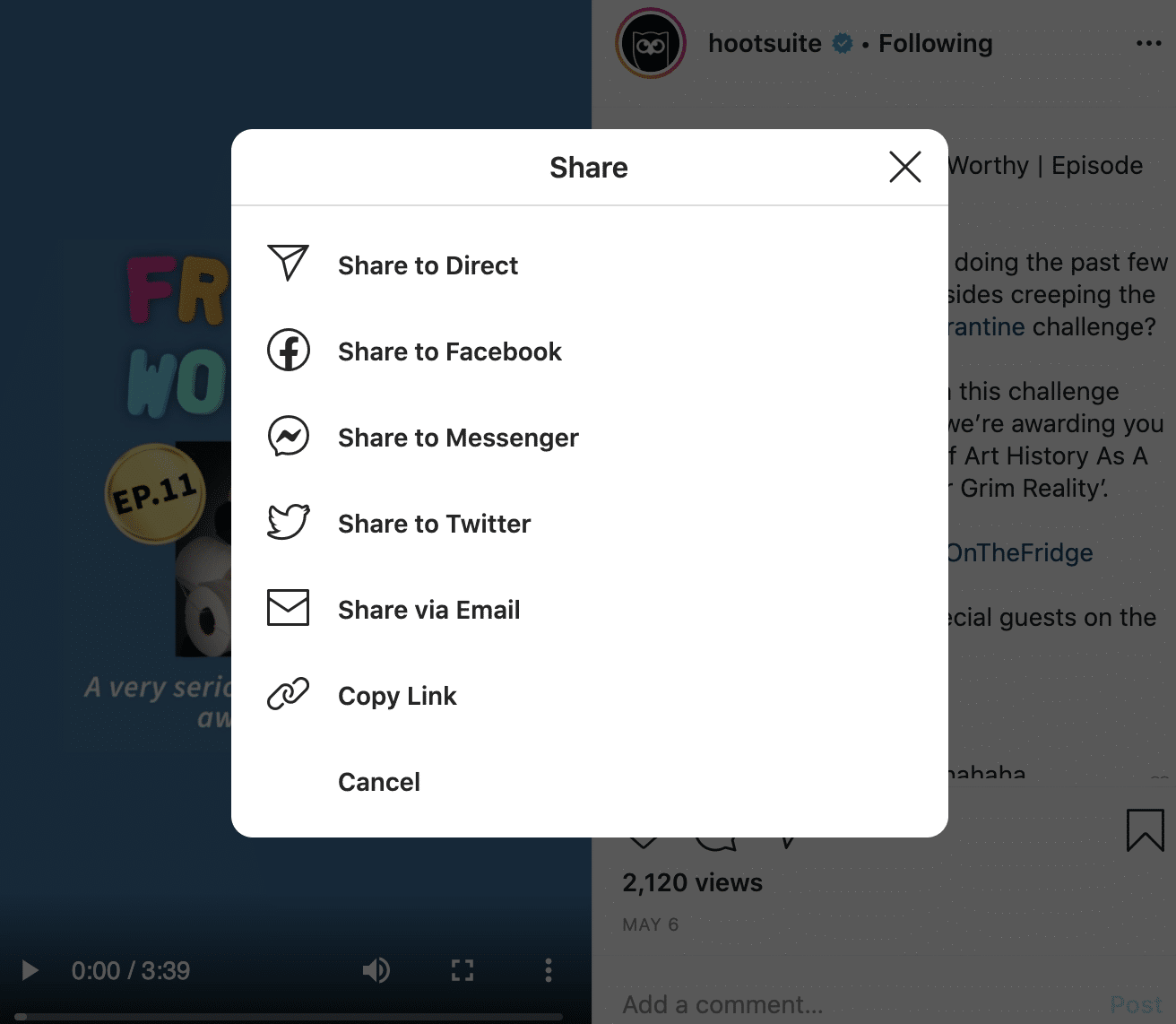
Ved at klikke på Del til direkte kan du indtaste den Instagram-bruger, du vil sende indholdet direkte til via Instagram DM.
Sådan sender du Instagram DM'er fra Instagram-appen
Det er lige så nemt at sende Instagram DM'er fra Instagram-appen:
1. Åbn appen på din telefon
Download Instagram-appen fra App Store eller Google Play.
2. Klik på ikonet med papirflyveren
Dette åbner alle dine Instagram DM'er.
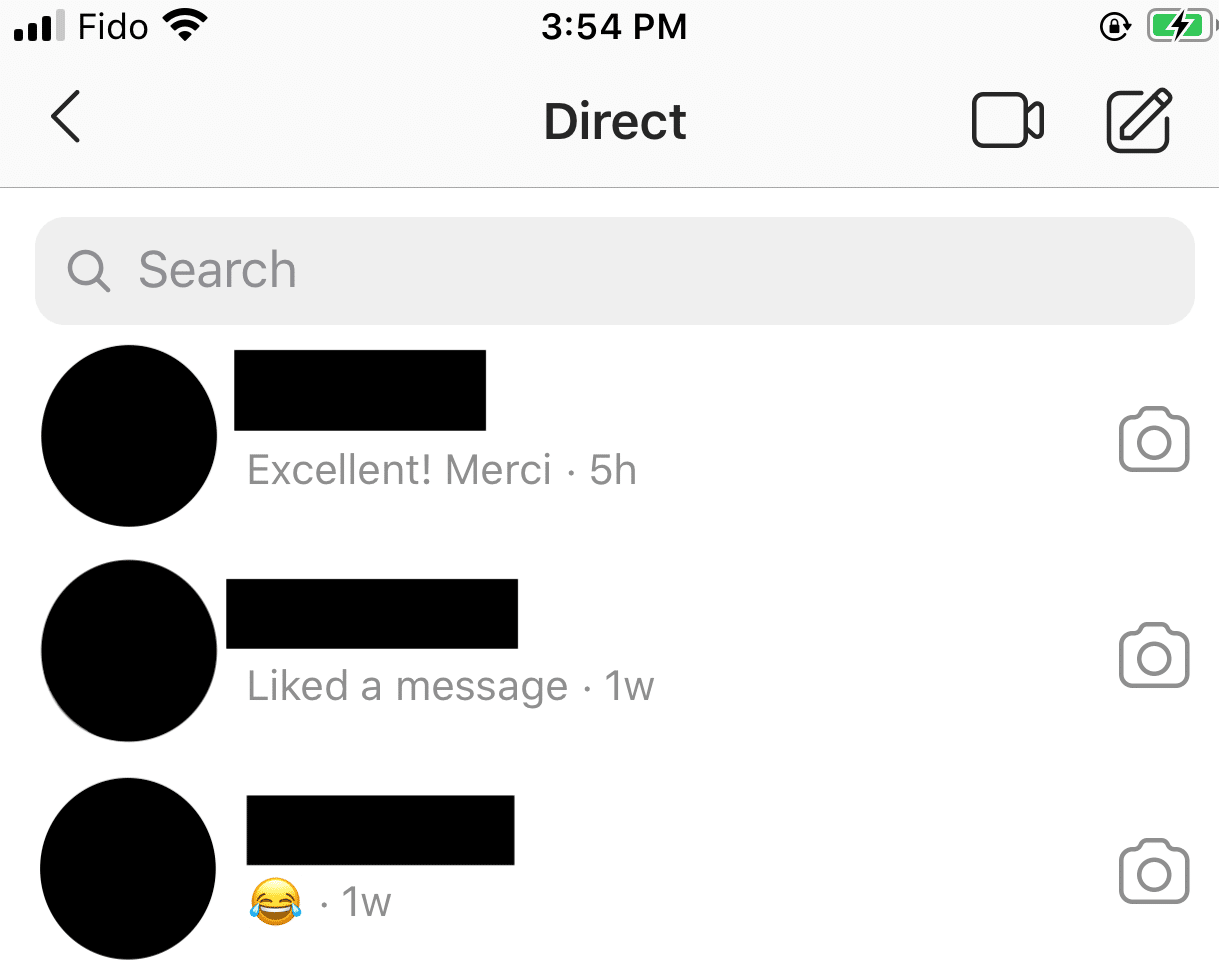
3. Indgå i dialog med dine brugere
Svar på kundernes forespørgsler ved at trykke på den ulæste besked og skrive et svar i meddelelseslinjen.
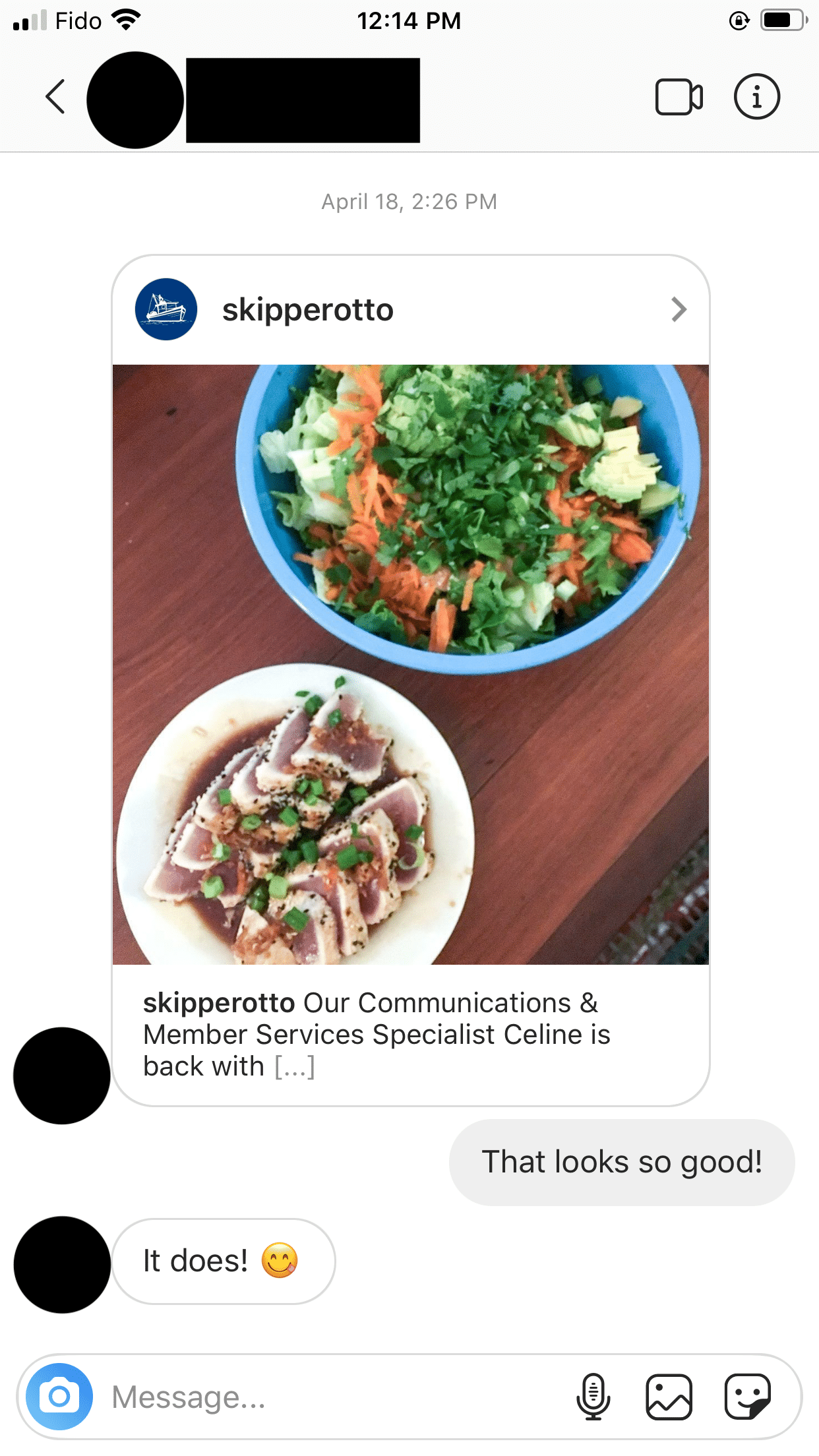
Og ligesom på computeren kan du vælge DM'er enkeltvis eller sende til en gruppe på op til 32 personer.
4. Del andres indhold
Hver gang du ser ikonet med papirflyet, skal du klikke på det for at sende indholdet privat.
Bonus: Spar tid og download 20 gratis, brugerdefinerbare Instagram DM-skabeloner til dit brand , herunder hilsner, anmodninger om partnerskab, svar på ofte stillede spørgsmål, svar på klager og meget mere.
Hent nu
Sådan sender du Instagram DM'er med SMMExpert (på desktop og mobil)
Hvis du administrerer mere end én Instagram-konto, eller hvis dit brand modtager DM'er på mere end én social medieplatform, kan et værktøj til administration af sociale medier som SMMExpert spare dig en masse tid.
Med SMMExpert kan du besvare beskeder og kommentarer fra alle dine Instagram-, Facebook-, Twitter- og LinkedIn-konti i én social indbakke. Du behøver ikke længere klikke dig gennem utallige browserfaner for at tjekke, om der er nye DM'er, eller glemme at svare ved et uheld, indtil kunderne bliver trætte.
Du kan begynde at besvare Instagram DM'er med SMMExpert ved at følge disse enkle trin:
1. Forbind (eller genforbind) dine Instagram-profiler
Hvis du er ny på SMMExpert, kan du følge denne vejledning til at tilføje en Instagram-konto til dit dashboard .
Hvis du tidligere har brugt SMMExpert til Instagram-analyser eller planlægning, men ikke har forbundet Instagram med SMMExpert Inbox endnu, skal du følge disse trin for at genforbinde din konto .
I begge tilfælde vil du blive bedt om at følge nogle få enkle trin for at godkende din konto.
Når du er færdig, skal du sikre dig, at indstillingerne for din Instagram-profil tillader deling af beskeder med din SMMExpert-konto:
- Gå til Indstillinger og tryk på Privatliv.
- Tryk på Meddelelser.
- På Tilsluttede værktøjer , bruge Tillad adgang til meddelelser for at aktivere deling.
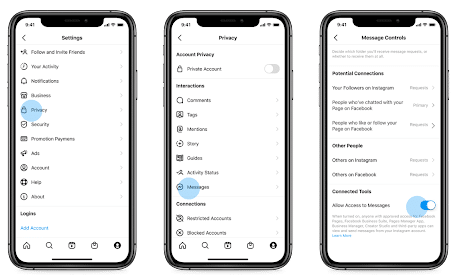
Bemærk: SMMExpert Inbox er kompatibel med Instagram Business-konti.
2. Gå til din SMMExpert-indbakke
Naviger til indbakken i dit SMMExpert dashboard.
Her kan du se interaktioner fra dine tilsluttede Instagram-, Facebook-, Twitter- og LinkedIn-konti.
Indbakken indsamler 4 typer Instagram-beskeder:
- Direkte beskeder
- Svar på dine Instagram Stories
- Hurtige reaktioner på dine historier
- Omtaler af din konto i andre brugeres historier
3. Svar på Instagram DMs
Det eneste, der er tilbage, er at engagere dig i dine følgere.
Følg disse bedste praksis for kundeservice på sociale medier for at sikre, at dine svar på beskeder altid er i top. (Er der nogen, der siger on fleek længere? Jeg spørger efter en årtusindårsven.)
Hvis du er en del af et team, der administrerer DM'er på sociale medier, kan du nemt tildele meddelelser til andre teammedlemmer (som får besked via e-mail) og sortere din indbakke efter tildeling, socialt netværk, meddelelsestype og dato.
Sådan sletter du Instagram DMs
Afhængigt af dit brands politik for sociale medier kan du slette Instagram DM'er, hvis du ønsker det.
Sådan sletter du Instagram DMs fra din pc eller Mac:
1. Naviger til Instagram Direct
Klik på ikonet med papirflyveren i den øverste navigationslinje.
2. Klik på den kommunikation, du vil slette
Klik derefter på informationsikonet ved brugerens profilbillede.
3. Klik på Slet chat
Dette viser denne skærm:
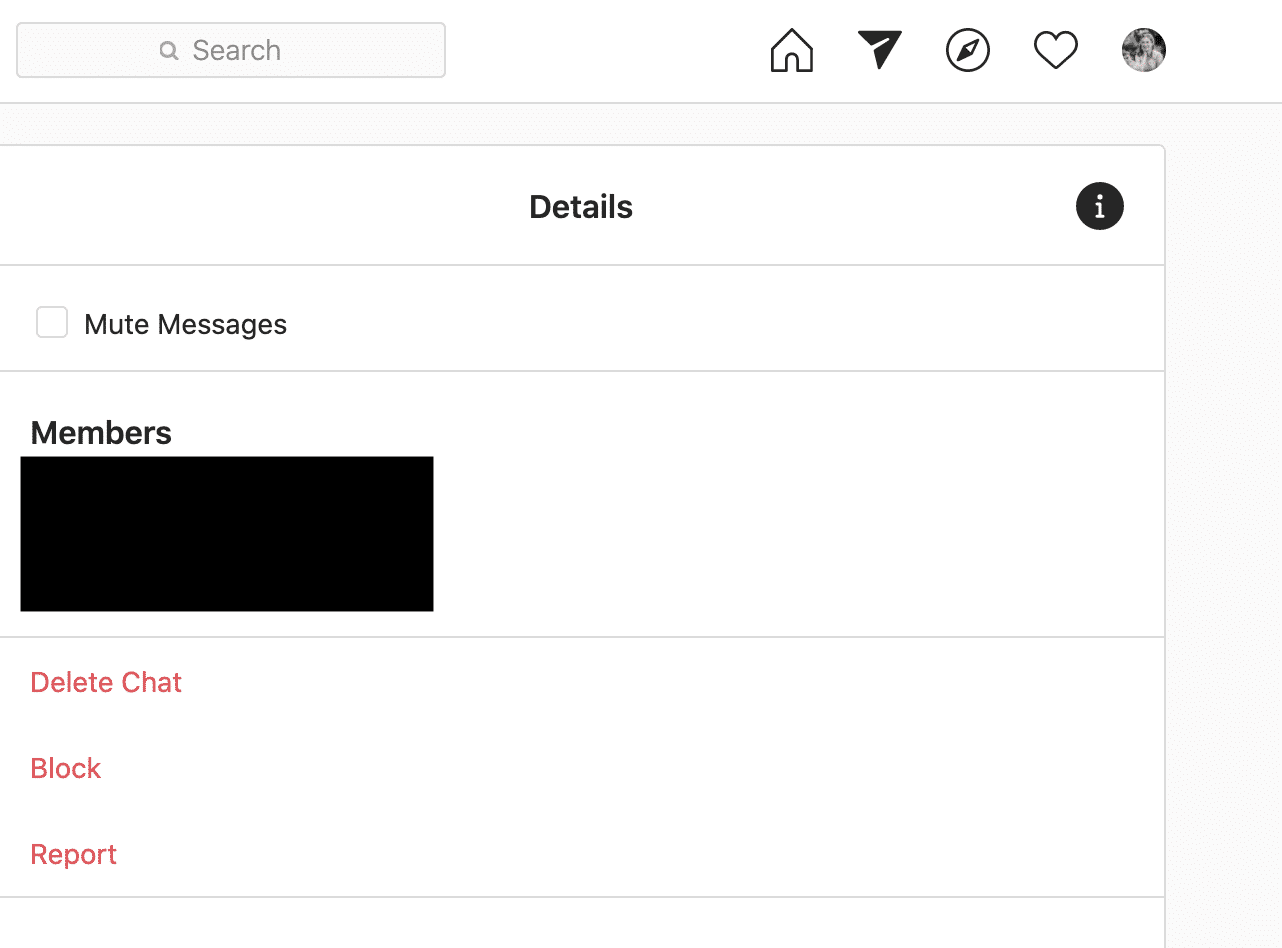
Derefter kan du vælge at slette chatten. Dette sletter kun samtalen for dig. Den vil stadig være synlig for de andre, der er med i samtalen.
Under afsnittet "Detaljer" er der også mulighed for at blokere, rapportere eller slå beskederne fra. At slå beskederne fra betyder blot, at du ikke får meddelelser om nye indgående DM'er for denne samtale.
Sådan sletter du Instagram DM'er med mobilappen:
1. Naviger til Instagram Direct
Klik på ikonet med papirflyveren i navigationslinjen.
2. Stryg eller hold den kommunikationstråd, du vil slette, nede
Hvis du bruger iOS, skal du stryge til venstre på den besked, du vil slette. Hvis du bruger Android, skal du trykke på den tråd, du vil slette, og holde den nede.
Dette giver to muligheder: Du kan slå beskeden fra for at stoppe med at se nye meddelelser om denne tråd eller slette beskeden.
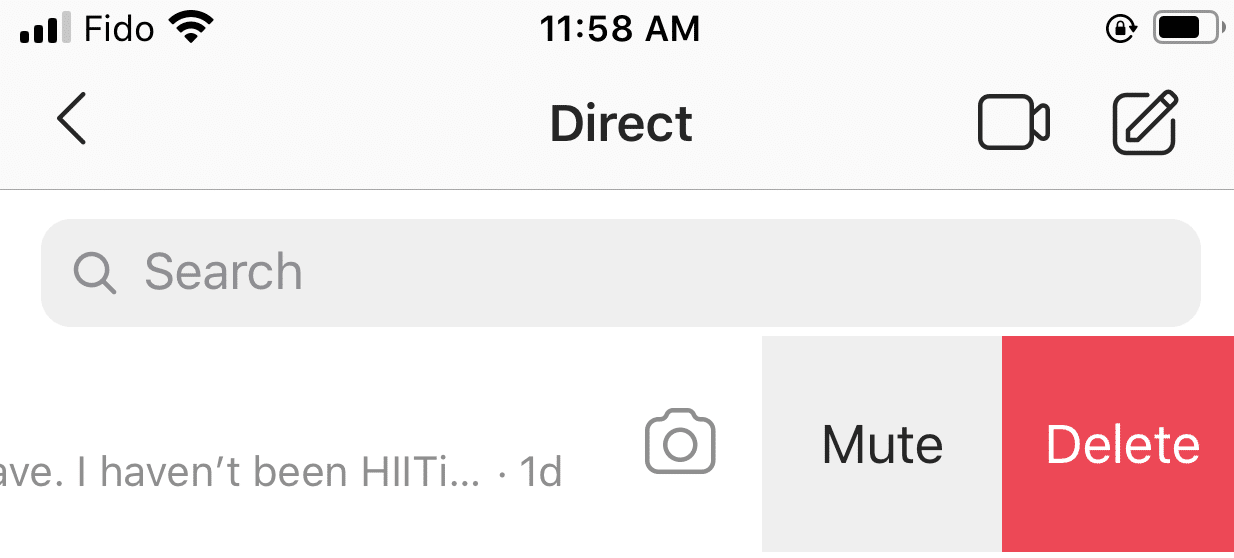
3. Klik på Slet
Denne handling vil kun slette samtalen for dig.
8 bedste metoder til at sende og svare på Instagram DM'er
At engagere dig i dine kunder og svare på Instagram DM'er er blot én måde at bruge Instagram effektivt i forretningsøjemed og få flere Instagram-følgere på.
Her er nogle vigtige råd, som du skal huske på.
Konfigurer notifikationer til Instagram DM'er
Sørg for, at dit brand kan se alle de nye, indgående Instagram DM'er, som det modtager.
På både computer og mobil skal du gå til Indstillinger. Vælg Meddelelser (eller Push-meddelelser, hvis du er på computeren).
Under Direkte beskeder skal du sørge for, at indstillingerne Fra alle (hvis du arbejder på skrivebordet) er valgt.
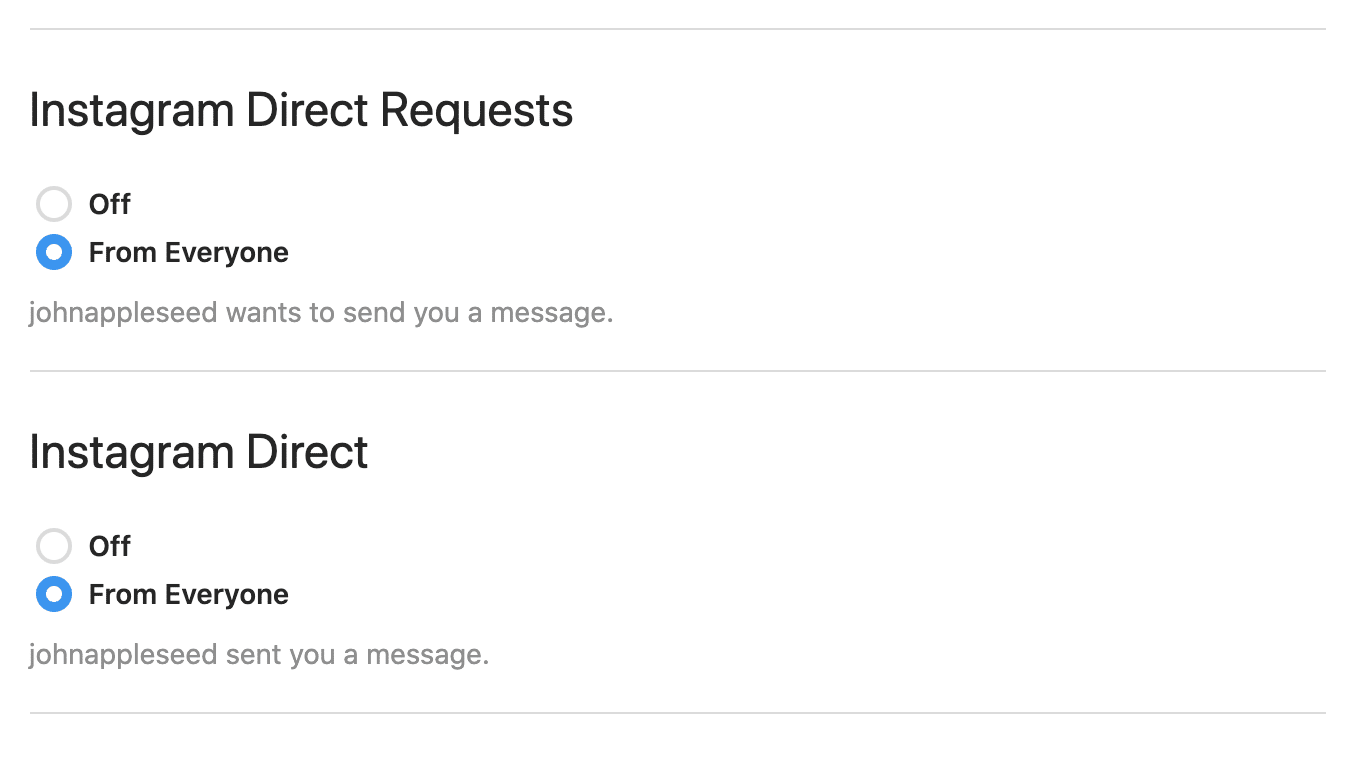
Og sørg for, at alle indstillingerne On (hvis du arbejder på mobilen) er valgt. På den måde sikrer du, at dit brand kan se alle nye indgående DM'er.
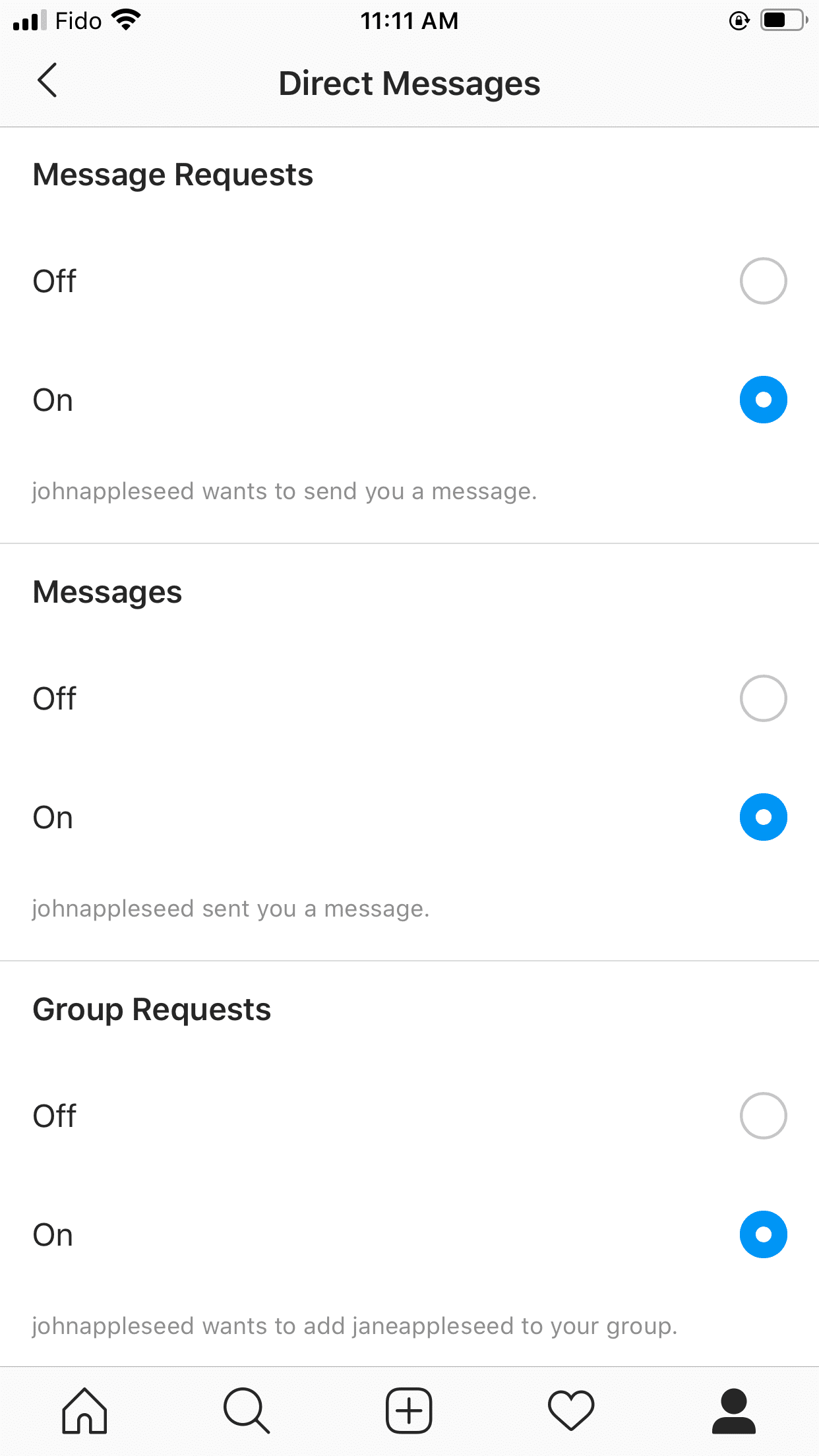
Brug Instagram-snapsvar
Der er gode chancer for, at dit brand får mange lignende spørgsmål via Instagram Direct. I stedet for at skrive det samme svar, kan du spare tid ved at udnytte funktionen Instagram Quick Replies bedst muligt.
Opret en Creator-konto hos Instagram. Det vil ikke kun aktivere funktionen Hurtige svar, men også give dig flere muligheder for at organisere og administrere dine Instagram DM'er, f.eks. indbakken med to faner.
Find Hurtige svar som en mulighed under Indstillinger. Sådan opretter du et Hurtigt svar:
- Klik på knappen "+" i øverste højre hjørne.
- Skriv et svar på et ofte stillet spørgsmål.
- Vælg en tastaturgenvej med et enkelt ord for den pågældende meddelelse.
Når du svarer på en Instagram DM, skal du skrive det ene ord i Instagram Direct. Klik på den blå "Indsæt et hurtigt svar"-knap, og det fulde svar, du har gemt, udfyldes automatisk.
Bekræft, når der er modtaget en ny meddelelse
På den måde bliver din kunde ikke mødt med tavshed, selv hvis dit team ikke kan svare på den direkte besked med det samme.
Det kan du måske:
- Tak kunden for at kontakte os.
- Lad dem vide, at deres besked er blevet modtaget.
- Sæt en forventning til, hvor lang tid det vil tage holdet at nå frem til deres forespørgsel.
Det er med til at skabe et forhold mellem brugeren og dit brand. Det styrker også kundeservicen, da det skaber forventninger til, hvornår kunden kan forvente at få en samtale med dit brand.
Følg derefter hurtigt op
Lad ikke dine kunder blive hængende!
Og jo hurtigere dit brand kan svare, jo bedre. Ifølge analyse- og rådgivningsfirmaet Convince & Convert forventer 42 % af de kunder, der klager til en virksomhed via sociale medier, et svar inden for 60 minutter.
Hvis du venter for længe med at svare en kunde, kan det resultere i, at de mister tilliden til dit brand.
Skriv med dit mærkes stemme
Uanset dit brands tone, skal du sørge for at bruge den samme stemme i dine Instagram DM'er.
Husk at:
- Vær autentisk og personlig. Vis dine kunder, at de interagerer med en rigtig person, der bekymrer sig om deres oplevelse med dit brand.
- Brug ikke jargon. Undgå at bruge disse ord og vendinger.
- Sørg for, at kommunikationen er let at forstå Ironi, sarkasme og vittigheder kan misfortolkes af læseren eller virke stødende. Lad ikke plads til misfortolkning.
Sørg for, at der ikke er stavefejl
Sørg for, at dine tekster afspejler dit brand på en professionel måde.
Tjek for slå- og stavefejl og grammatikfejl. Læs din DM igennem for at sikre, at den er flydende. Og hvis din virksomhed administrerer flere brands og har flere Instagram-konti, skal du sikre dig, at du arbejder med den rigtige konto.
Skriv kort og godt
Hvis nogen henvender sig direkte til dit brand, vil de have et hurtigt svar. Så undgå snak og gå direkte til sagen.
Adressér dine kunders DM med det samme. Skriv på en måde, der er let at læse. Skriv korte sætninger.
Og du skal ikke være bange for korte afsnit.
Alt dette gør det lettere for kunderne at finde svaret på deres spørgsmål.
Glem ikke at afmelde dig
Afslut samtalen ved at afslutte den ved at:
- Spørge kunden, om der er andet, de har brug for hjælp til.
- Du kan takke dem for deres forretning eller loyalitet over for din virksomhed.
- Vi ønsker dem en god dag.
At lukke af er en personlig måde at kommunikere på, men sikrer også, at din kunde ikke føler sig snobbet eller lukket ned, før samtalen er slut.
Forbedr din svartid, og få mere effektiv kontakt med dine følgere ved at besvare Instagram-direkte beskeder sammen med alle dine andre sociale beskeder i SMMExpert Inbox. Prøv det gratis i dag.
Kom i gang
Forbedre dine svartider ved at styre Instagram direkte beskeder med SMMExpert Inbox.
Prøv det gratis
